Como verificar se existe um valor em um intervalo?
No Excel, para verificar se existe ou não um valor em um intervalo, você pode usar a função CONT.SE, junto com a função SE. Com CONT.SE você pode verificar o valor e com SE você pode retornar um valor de resultado para mostrar ao usuário. isto é, sim ou não, encontrado ou não encontrado.
Encontre um valor em um intervalo
No exemplo a seguir, você tem uma lista de nomes onde só existem os primeiros nomes, e agora você precisa verificar se “GLEN” existe ou não.
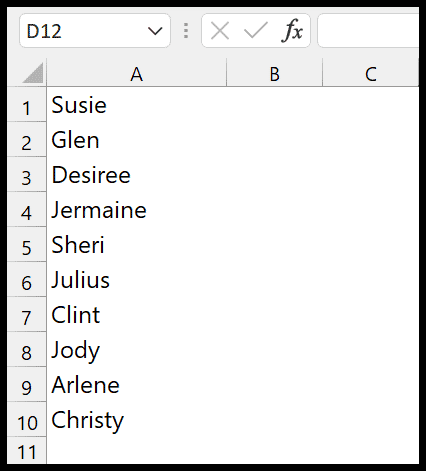
Você pode usar as seguintes etapas:
- Primeiro, você precisa inserir a função SE na célula B1.
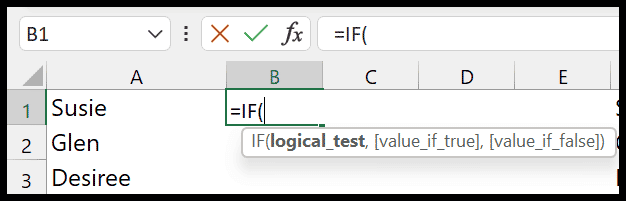
- Depois disso, no primeiro argumento (teste lógico), é necessário inserir a função CONT.SE.
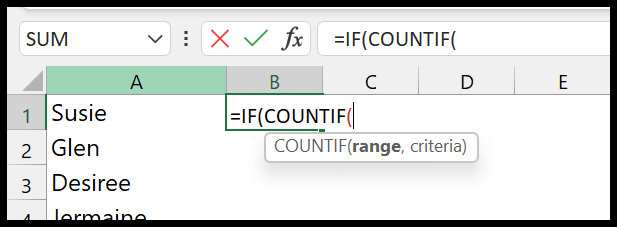
- Agora na função CONT.SE, consulte o intervalo A1:A10.
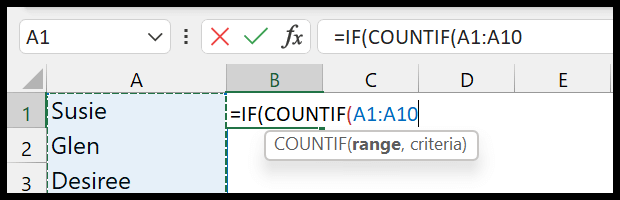
- Em seguida, no argumento de critérios, insira “Glen” e feche os parênteses da função CONT.SE.
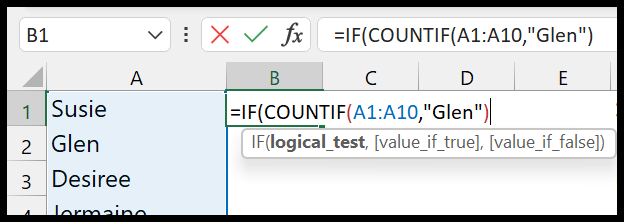
- Além disso, use um sinal de maior que e insira um zero.
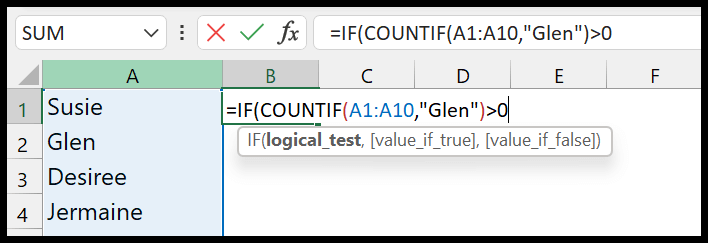
- A partir daí, digite um comando para passar para o próximo argumento em IF e digite “Sim” no segundo argumento.
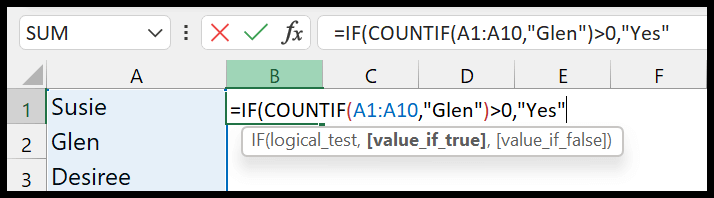
- No final, insira uma vírgula e digite “Não” no terceiro argumento e digite os parênteses de fechamento.
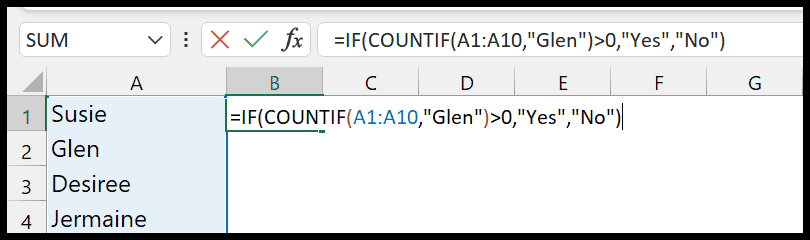
No momento em que você pressiona Enter, ele retorna “Sim” porque você tem o valor no intervalo que pesquisou.
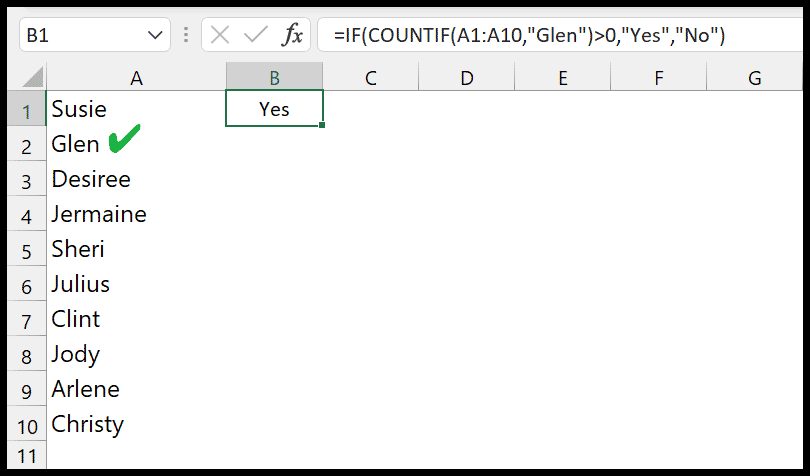
=IF(COUNTIF(A1:A10,"Glen")>0,"Yes","No")você quer saber mais? Confira estes cursos gratuitos: 50 fórmulas do Excel para se tornar mais inteligente que seus colegas
Como funciona essa fórmula?
Esta fórmula tem duas partes.
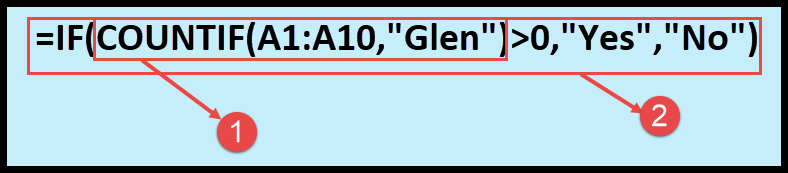
Na primeira parte temos CONT.SE, que conta a ocorrência do valor no intervalo. E na segunda parte você tem a função SE que assume os valores da função CONT.SE.
Portanto, se CONT.SE retornar um valor maior que o que significa que o valor está dentro do intervalo, SE retornará Sim. E se CONT.SE retornar 0, isso significa que o valor não está no intervalo e retorna Não.
Pesquisar parcialmente um valor em um intervalo
Existe uma situação em que você deseja verificar o valor parcial de um intervalo. Neste caso, deve-se utilizar curingas (asterisco *).
No exemplo a seguir temos a mesma lista de nomes, mas aqui está o nome completo. Mas ainda temos que procurar o nome “Glen”.
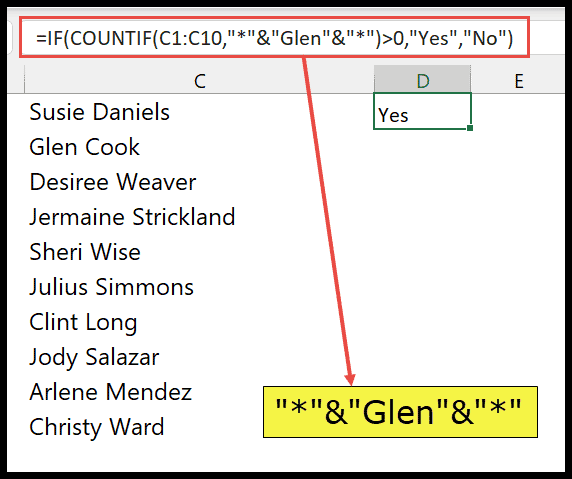
O valor que você deseja pesquisar deve estar rodeado por um asterisco, que usamos no exemplo acima. Isso diz ao Excel para verificar o valor “Glen”, independentemente do que está antes e depois do valor.
=IF(COUNTIF(C1:C10,"*"&"Glen"&"*")>0,"Yes","No")